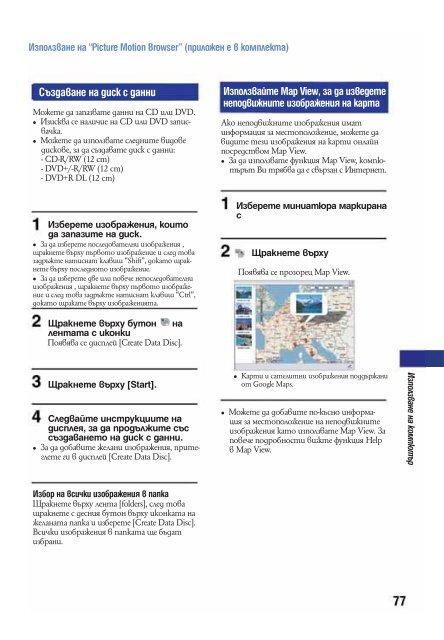Sony DSC-W55 - DSC-W55 Mode d'emploi Bulgare
Sony DSC-W55 - DSC-W55 Mode d'emploi Bulgare
Sony DSC-W55 - DSC-W55 Mode d'emploi Bulgare
You also want an ePaper? Increase the reach of your titles
YUMPU automatically turns print PDFs into web optimized ePapers that Google loves.
Използване на “Picture Motion Browser” (приложен е в комплекта)<br />
Създаване на диск с данни<br />
Можете да запазвате данни на CD или DVD.<br />
• Изисква се наличие на CD или DVD записвачка.<br />
• Можете да използвате следните видове<br />
дискове, за да създавате диск с данни:<br />
- CD-R/RW (12 cm)<br />
- DVD+/-R/RW (12 cm)<br />
- DVD+R DL (12 cm)<br />
Изберете изображения, които<br />
да запазите на диск.<br />
• За да изберете последователни изображения ,<br />
щракнете върху първото изображение и след това<br />
задръжте натиснат клавиш “Shift”, докато щракнете<br />
върху последното изображение.<br />
• За да изберете две или повече непоследователни<br />
изображения , щракнете върху първото изображение<br />
и след това задръжте натиснат клавиш “Ctrl”,<br />
докато щракате върху изображенията.<br />
Използвайте Map View, за да изведете<br />
неподвижните изображения на карта<br />
Ако неподвижните изображения имат<br />
информация за местоположение, можете да<br />
видите тези изображения на карти онлайн<br />
посредством Map View.<br />
• За да използвате функция Map View, компютърът<br />
Ви трябва да е свързан с Интернет.<br />
Изберете миниатюра маркирана<br />
с<br />
Щракнете върху<br />
Появява се прозорец Map View.<br />
Щракнете върху бутон на<br />
лентата с иконки<br />
Появява се дисплей [Create Data Disc].<br />
Щракнете върху [Start].<br />
Следвайте инструкциите на<br />
дисплея, за да продължите със<br />
създаването на диск с данни.<br />
• За да добавите желани изображения, притеглете<br />
ги в дисплей [Create Data Disc].<br />
• Карти и сателитни изображения поддържани<br />
от Google Maps.<br />
• Можете да добавите по-късно информация<br />
за местоположение на неподвижните<br />
изображения като използвате Map View. За<br />
повече подробности вижте функция Help<br />
в Map View.<br />
Използване на компютър<br />
Избор на всички изображения в папка<br />
Щракнете върху лента [folders], след това<br />
щракнете с десния бутон върху иконката на<br />
желаната папка и изберете [Create Data Disc].<br />
Всички изображения в папката ще бъдат<br />
избрани.